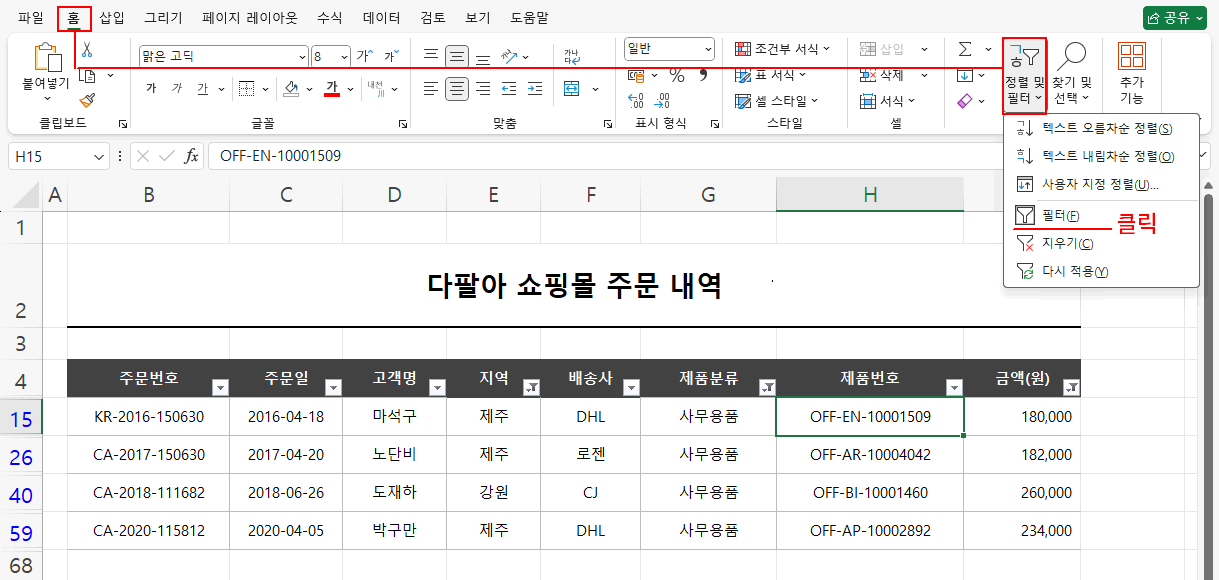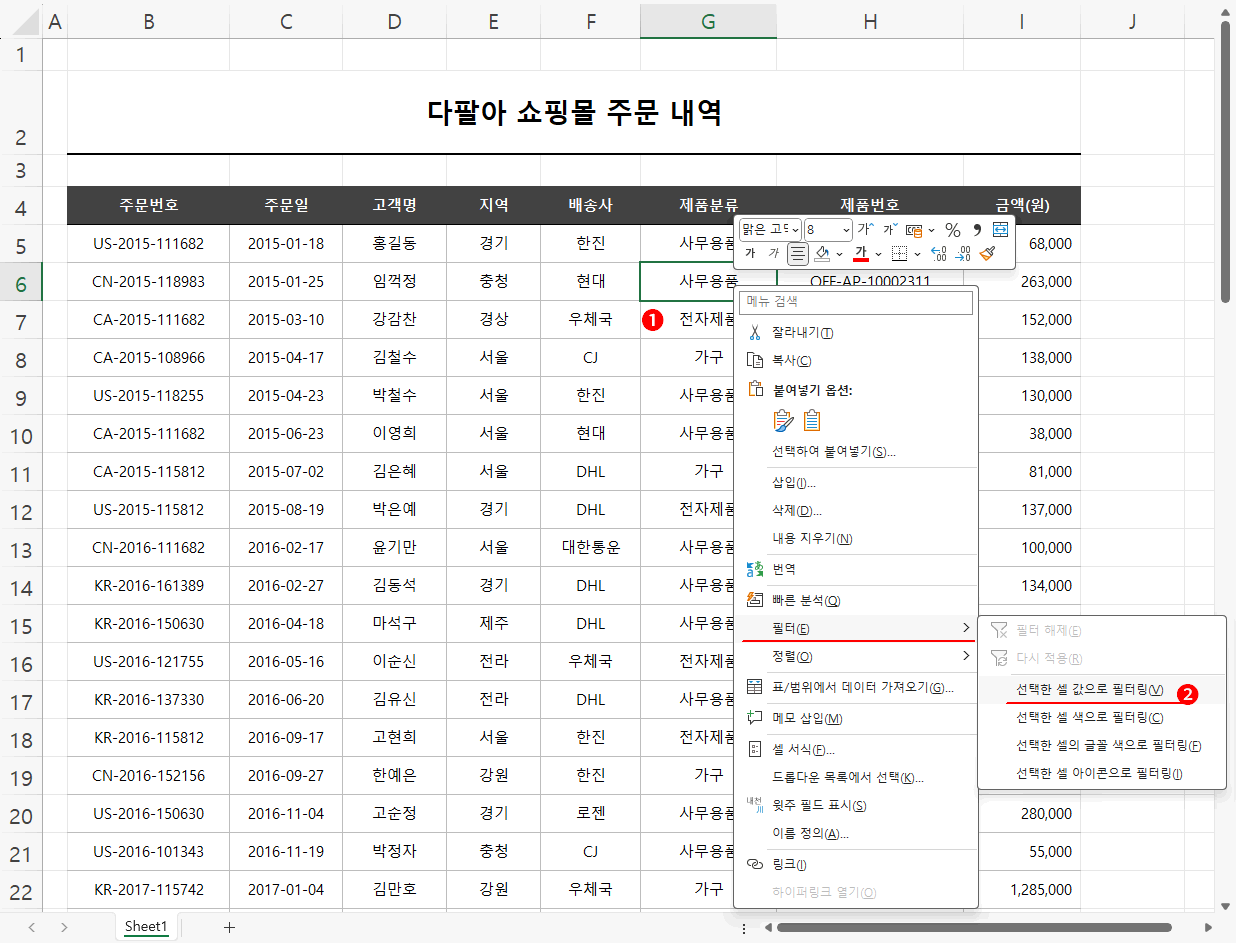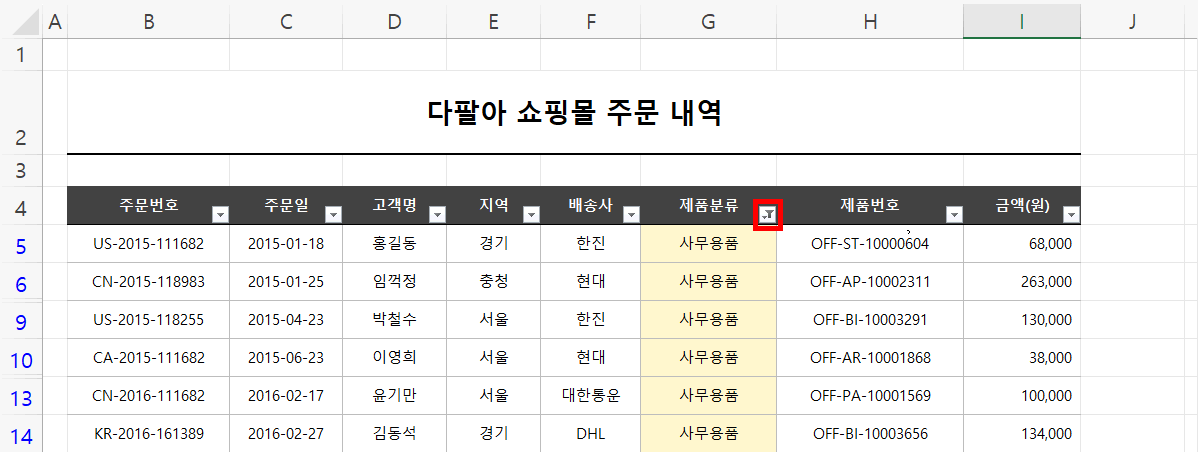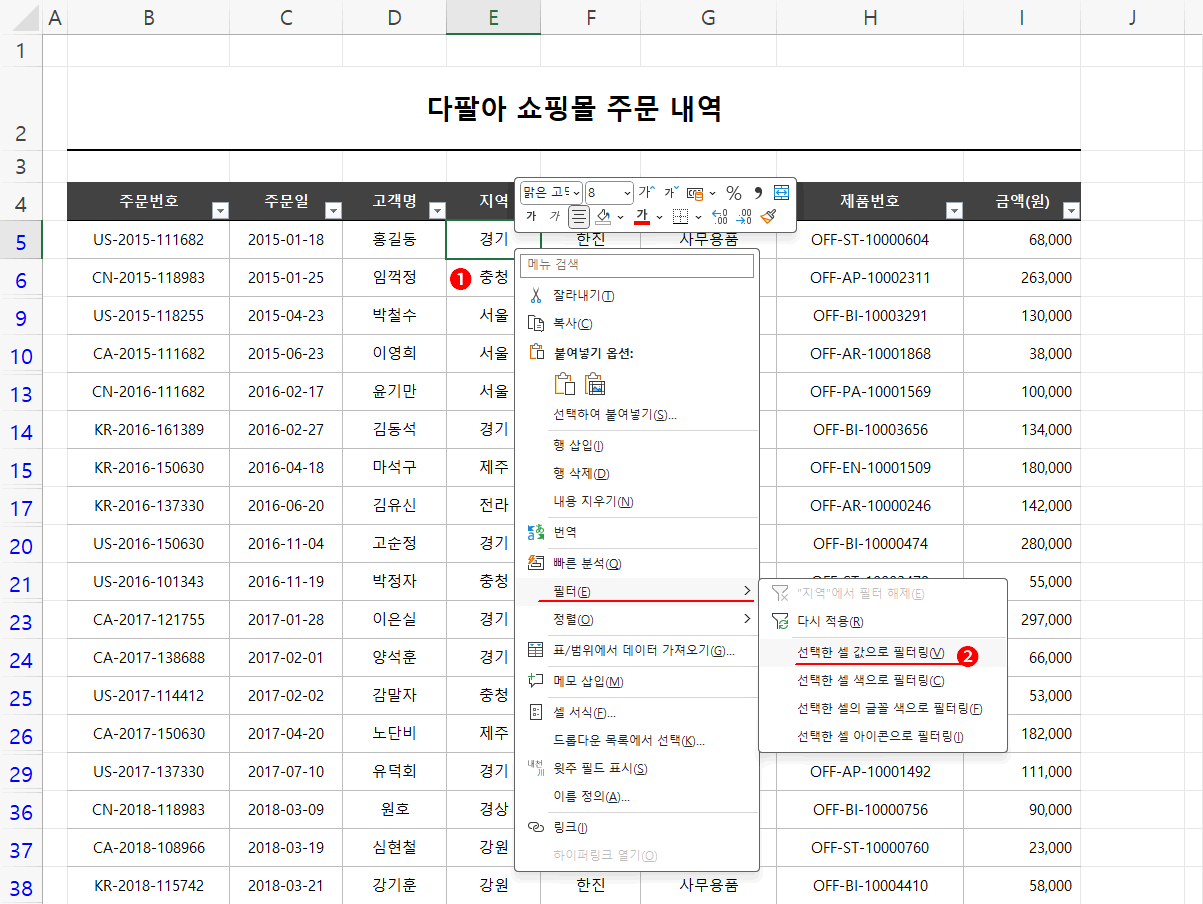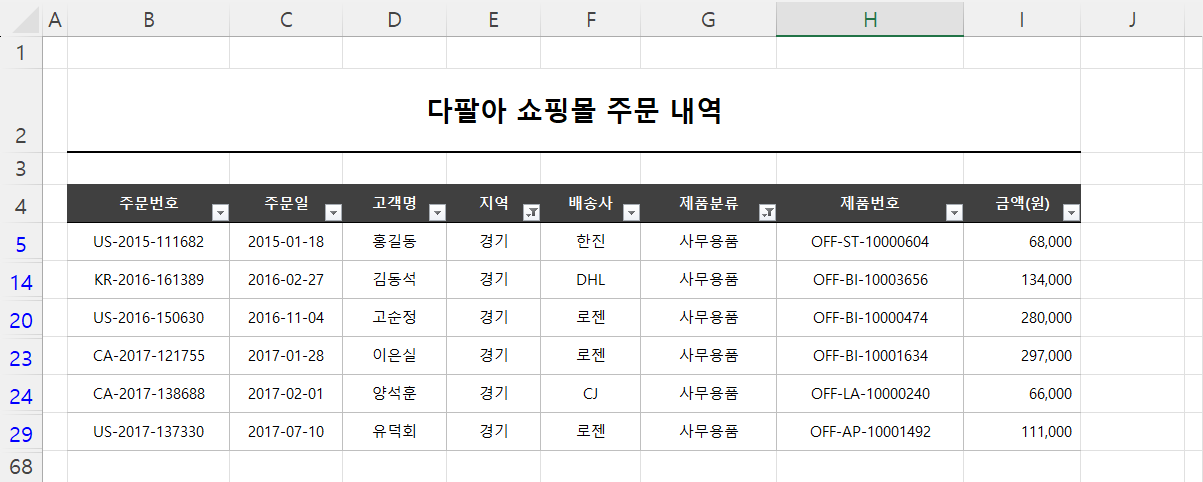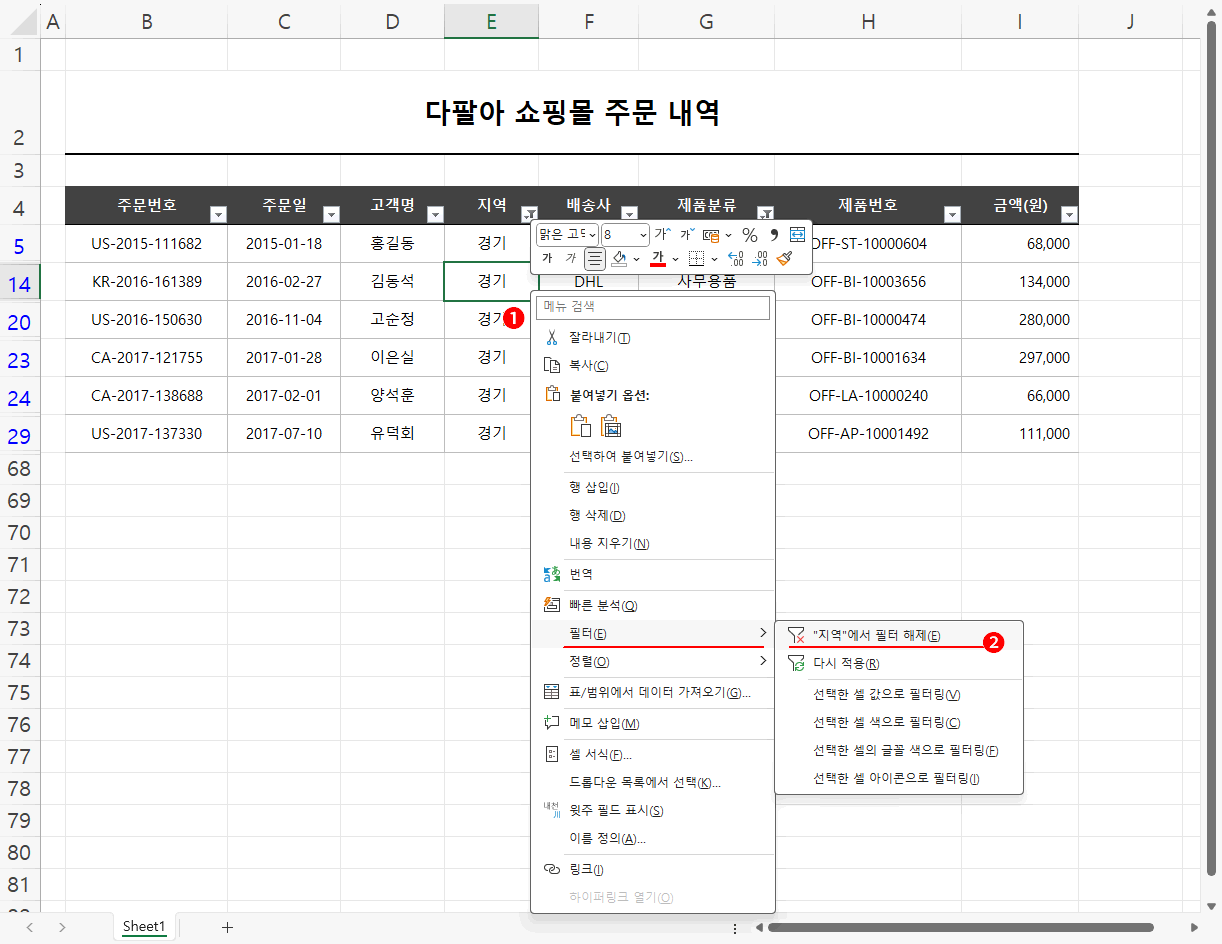이전 강좌에서 데이터 탭 > 필터를 클릭하여 필터를 시작하는 방법을 소개했습니다. 말씀드렸듯이 필터는 정렬 못지않게 많이 사용하는 기능입니다. 정렬은 필터에 비하면 애교 수준이죠. 그렇다는 것은 정렬처럼 필터도 다양한 방법으로 사용할 수 있다는 것이죠. 이번엔 데이터 탭의 필터를 클릭하지 않고 다르게 사용하는 방법을 소개하고 여러 항목에 필터를 적용하는 방법도 알아보겠습니다.
예제 파일은 이전 강좌에서 사용한 표입니다. 이번엔 다른 방법으로 다시 "제품분류가 사무용품"인 것들만 보겠습니다.
정렬의 3가지 방법을 이미 진행했으니 아마도 짐작하셨겠지만, 필터를 적용하는 또 다른 방법은 홈 탭의 "정렬 및 필터"를 사용하는 것입니다.
- 필터를 적용할 표의 아무 셀이나 클릭하여 선택합니다.
- 홈 탭 > 정렬 및 필터를 클릭합니다. (필터 아이콘은 여기서도 "깔때기" 모양입니다.)
결과, 데이터 탭 > 필터를 클릭한 모습과 완전히 동일한 모습이 됩니다. 별거 없죠.
나머지 작업은 모두 동일합니다.

를 클릭하고 필터링 처리하면 끝납니다. 하지만 이번엔 검색란에 입력하지 않고 좀 더 간단한 방법으로 해 보겠습니다.
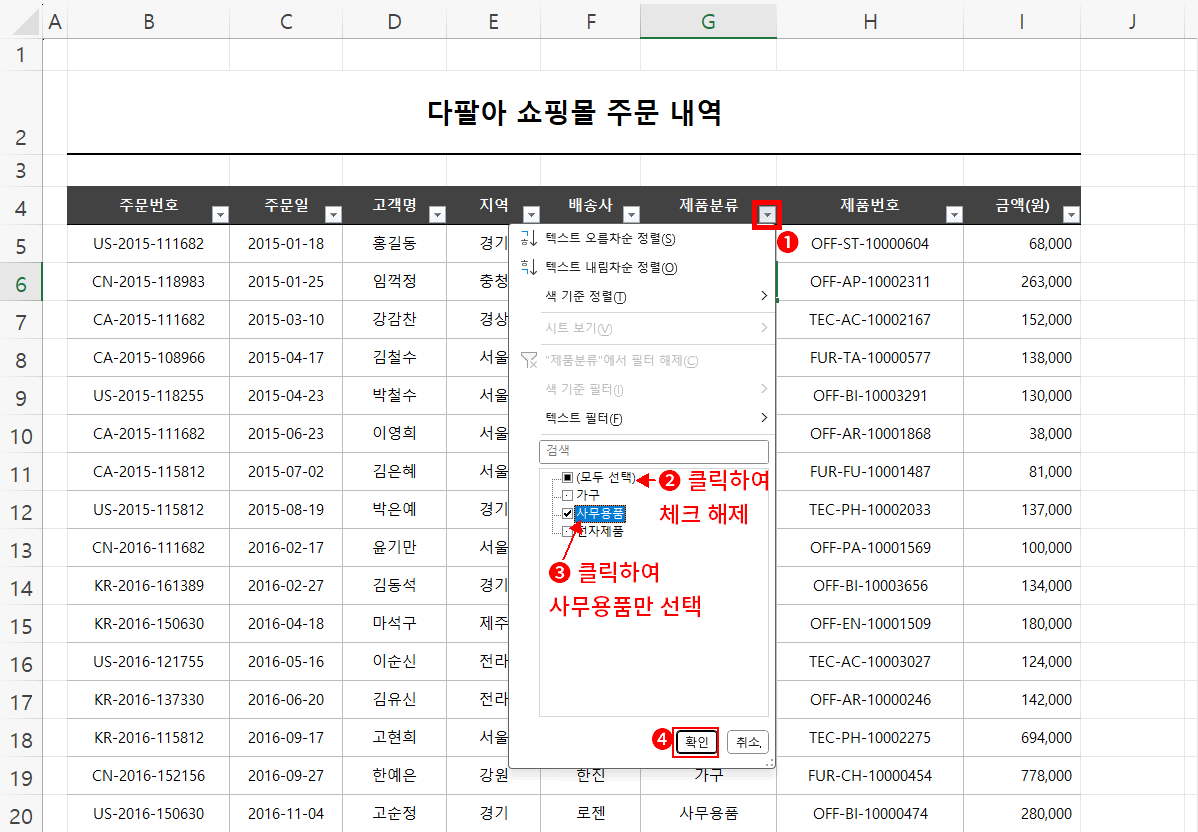
- 필터 기준인 "제품분류"의
 를 클릭합니다. => 팝업 메뉴가 나옵니다.
를 클릭합니다. => 팝업 메뉴가 나옵니다. - 검색란 밑을 보면 "제품분류"에는 총 3개의 항목(가구, 사무용품, 전자제품)이 있는 것을 알 수 있습니다. 고윳값이 3개라는 것이죠. (모두 선택)을 클릭하여 모든 선택을 빼 버립니다.
- 필터링하고 싶은 "사무용품"을 클릭합니다. "가구"와 "전자제품"은 제외하고 "사무용품"만 보겠다는 의미가 됩니다.
(이때 모두 선택의 체크 박스 모양이  모양이 되는 것이 확인됩니다. 즉
모양이 되는 것이 확인됩니다. 즉  모양은 일부만 선택됐다는 것입니다.)
모양은 일부만 선택됐다는 것입니다.) - 최종, 확인 버튼을 클릭합니다.
결과, "제품분류"가 "사무용품"인 것만 나오고 나머지는 제외되었습니다. 그리고 이전 강좌에서 알아본 것처럼 필터 단추의 모양도 깔때기 모양으로 바뀐 것이 확인됩니다.
그런데 만약 알고 싶은 것이 "사무용품 중 강원과 제주에 판매된 현황"을 보고 싶다면 어떻게 해야 할까요?
어렵진 않죠? "제품 분류가 사무용품"인 현재 상태에서 한 번 더 "지역"으로 필터링하면 됩니다.
- 지역의 필터 단추를 클릭합니다.
- 모두 선택을 클릭하여 모든 항목에서 체크를 해제하고
- 필터링 항목인 "강원"과 "제주"를 각각 클릭하여 체크합니다.
- 최종, 확인 버튼을 클릭합니다.
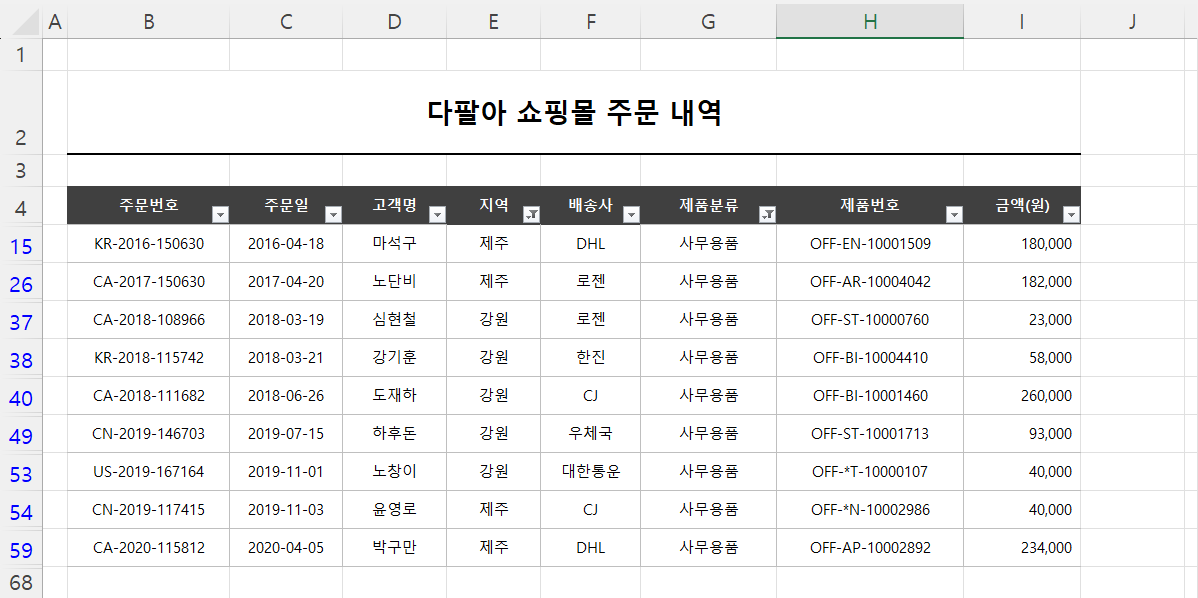
결과, "제품분류가 사무용품이고 지역인 강원이거나 제주"인 데이터만 필터링됩니다. 당연히 조건이 많아졌으니, 데이터 항목은 줄어든 결과가 됩니다.
지금은 셀 값이 일치하는 것들만 필터링 했지만 숫자라면 다른 것도 가능합니다. 만약 이 결과에서 금액이 100,000원 이상인 것들만 보고 싶다면 그것도 가능합니다.
- 금액(원)의 필터 단추를 클릭합니다.
- 숫자 필터 > 크거나 같음을 클릭합니다. => 사용자 지정 자동 필터 대화상자가 나옵니다.
- 금액값을 입력하고
- 최종, 확인 버튼을 클릭합니다.
결과, "제품분류가 사무용품이고 지역인 강원이거나 제주이고 금액이 100,00원 이상"인 데이터가 필터링되었습니다.
계속해서 항목별로 필터를 추가 적용하면 원하는 결과를 얻을 수 있다는 것입니다. 그리고 숫자 필터는 다양하게 있으니 나중에 직접 해 보시길 바랍니다.
추가로 여기서 한 가지 추가로 말씀드리고 싶은 사항은 필터 단추입니다. 지금 세 군데 필터를 적용했으니 "깔때기" 모양 필터 단추는 당연히 3개이고, 그 항목이 필터링되었다는 것을 알 수 있습니다. 즉 하고 싶은 얘기는 처음 보는 엑셀 문서라도

만으로 필터링 유무를 판단할 수 있다는 것입니다.
"정렬 및 필터"사용하여 필터를 적용하는 방법은 여기까지입니다. 필터 해제 방법을 이전 강좌와 동일하게 하시면 됩니다.
필터 기능을 아예 끄는 방법은, "홈 탭 > 정렬 및 필터 > 필터"를 다시 누르는 것으로도 할 수 있습니다. 눌렀던 버튼을 다시 눌러 꺼주는 겁니다.
다음, 필터를 적용하는 마지막 방법은 마우스 우클릭하는 것입니다. 숫자 필터가 아니고 일치하는 셀 값으로의 필터링은 사실 이 방법이 제일 간단합니다.
- 필터링할 셀을 마우스 우크릭합니다. => 우클릭 팝업이 나옵니다.
- 필터 > 선택한 셀 값으로 필터링을 클릭합니다.
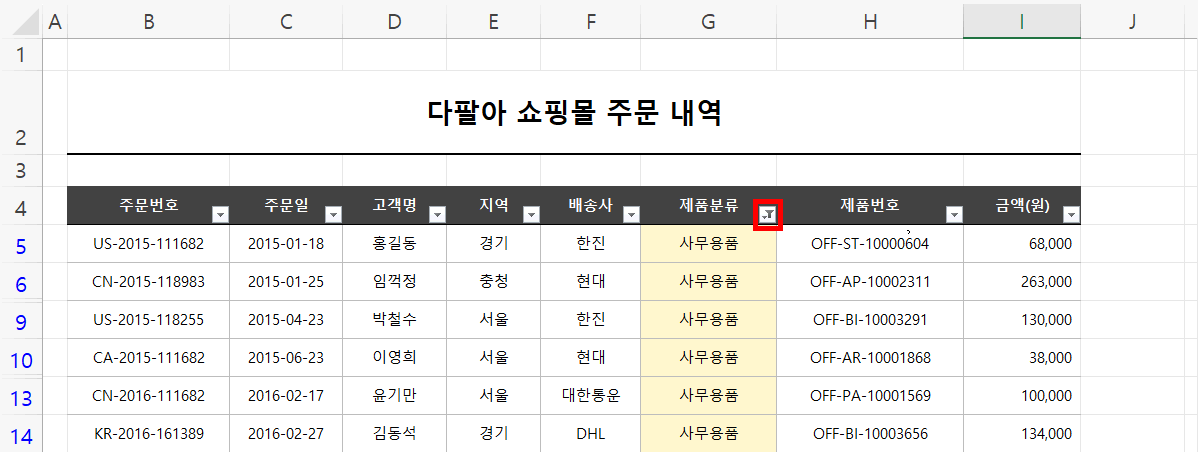
우클릭 한번, 클릭 한번으로 "사무용품" 필터링 처리했습니다. 당연히 필터 단추도 나타났습니다. 간단하죠.
여기서 또 경기 지역만 보고 싶다면,
- 지역 항목 중 경기인 아무 셀이나 또 우클릭하고
- 다시 필터 > 선택한 셀 값으로 필터링을 클릭합니다.
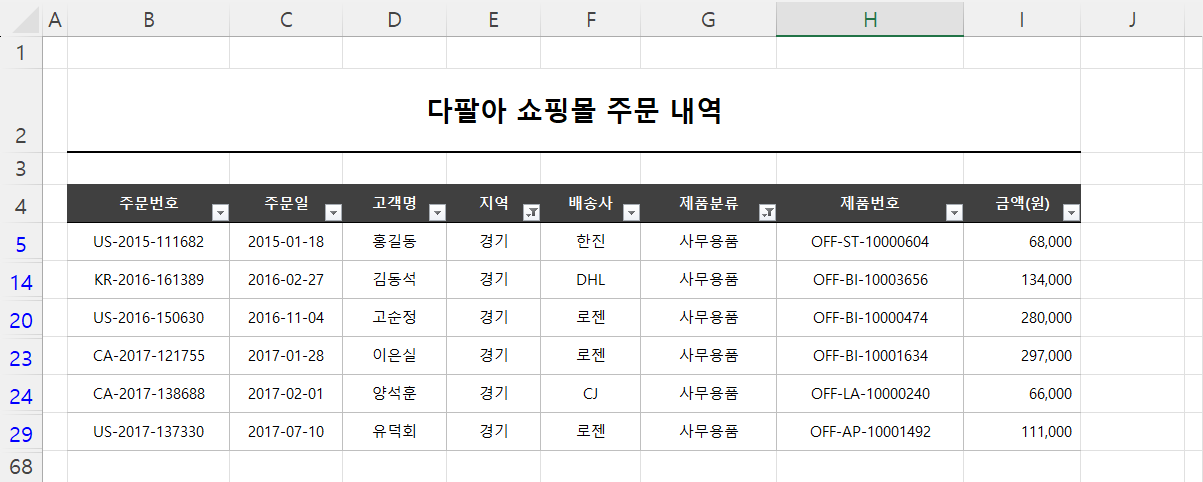
결과, "제품분류가 사무용품이고 지역이 경기"인 데이터만 필터링됩니다. 우클릭하는 방법도 중복해서 사용이 가능하다는 것입니다.
하지만, 이 방법으로는 "지역이 경기이거나 서울" 같이 한 항목에 2가지 조건을 필터링 할 수 없다는 단점도 있습니다. 물론 숫자 필터도 사용할 수 없습니다.
그리고 필터링 해제 역시 우클릭으로 가능합니다. 물론 필터링된 항목의 셀에서만 가능합니다. 현재는 "지역"과 "제품분류"만 필터링 처리되었으니 "지역"의 필터 해제는 "지역" 항목의 아무 셀에서, "제품분류"의 필터 해제는 "제품분류"의 아무 셀에서나 우클릭하여 처리할 수 있습니다.
- 지역 필터를 해제하고 싶다면 지역 항목의 아무 셀이나 마우스 우클릭합니다.
- 필터 > "지역"에서 필터 해제를 클릭합니다.
필터를 사용하는 방법 3가지를 알아보았습니다. 마칩니다.
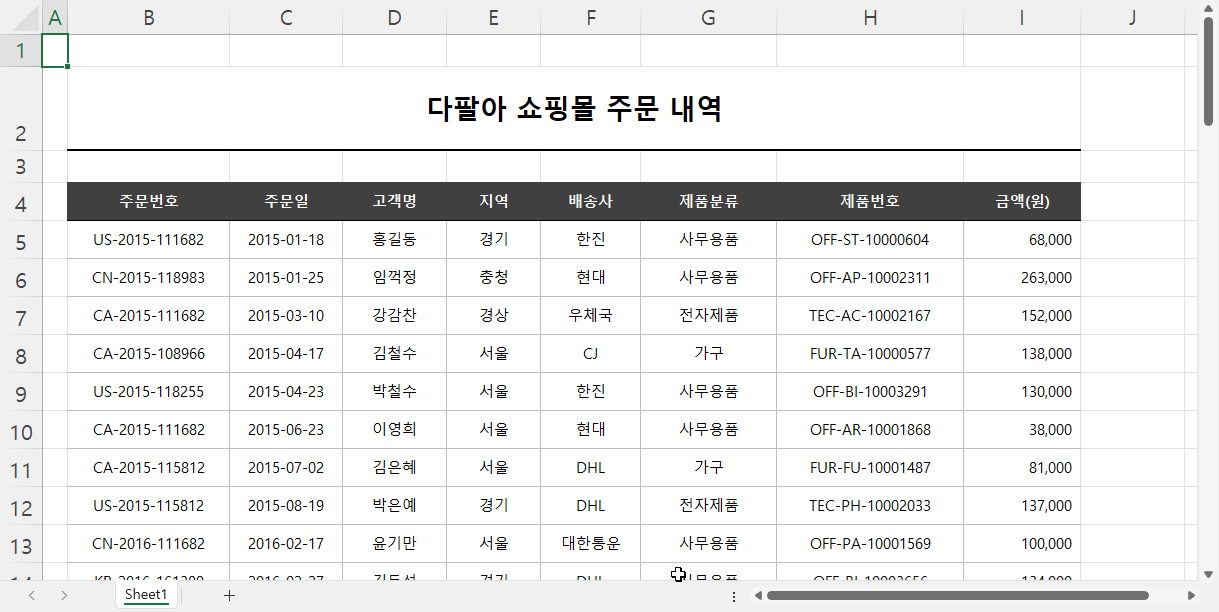
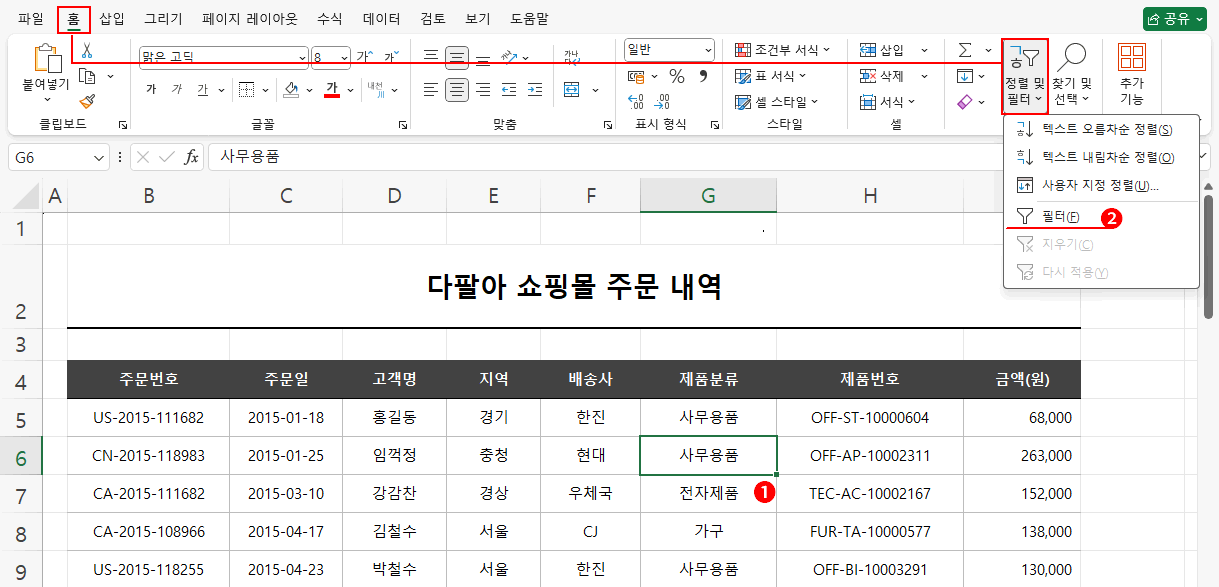
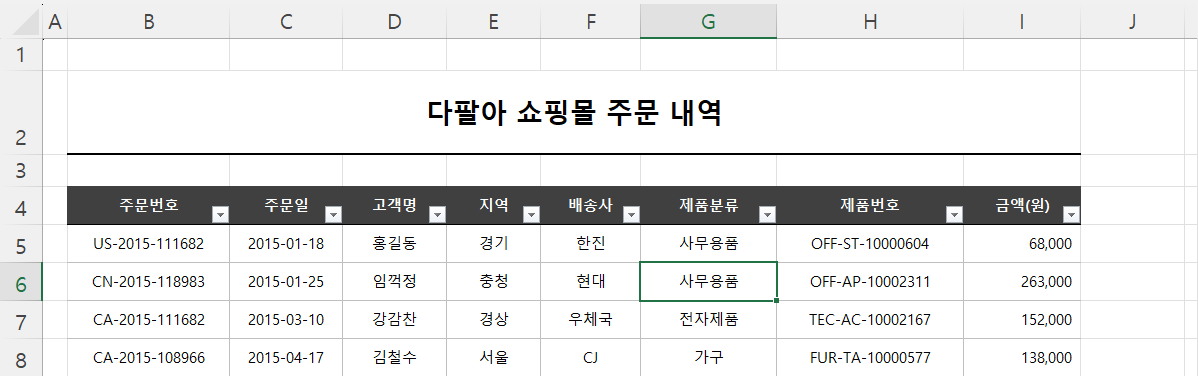
 를 클릭하고 필터링 처리하면 끝납니다. 하지만 이번엔 검색란에 입력하지 않고 좀 더 간단한 방법으로 해 보겠습니다.
를 클릭하고 필터링 처리하면 끝납니다. 하지만 이번엔 검색란에 입력하지 않고 좀 더 간단한 방법으로 해 보겠습니다.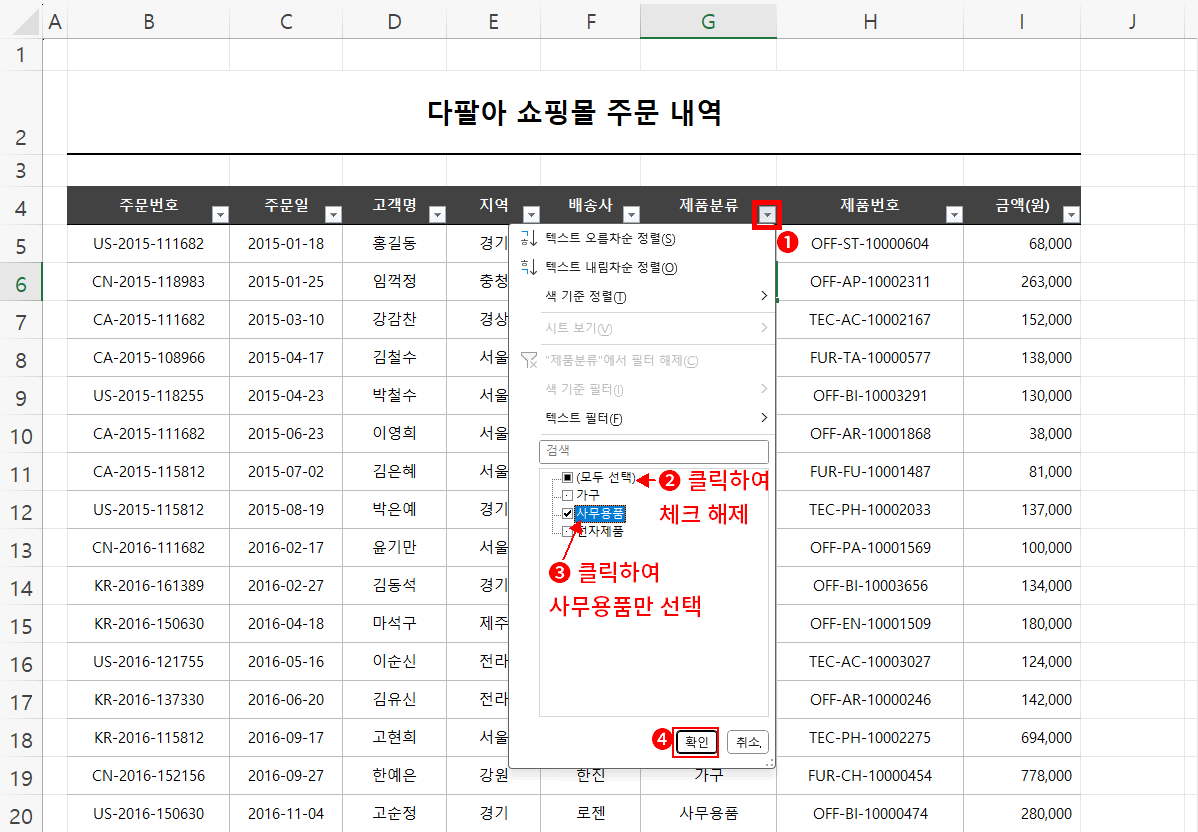
 를 클릭합니다. => 팝업 메뉴가 나옵니다.
를 클릭합니다. => 팝업 메뉴가 나옵니다. 모양이 되는 것이 확인됩니다. 즉
모양이 되는 것이 확인됩니다. 즉 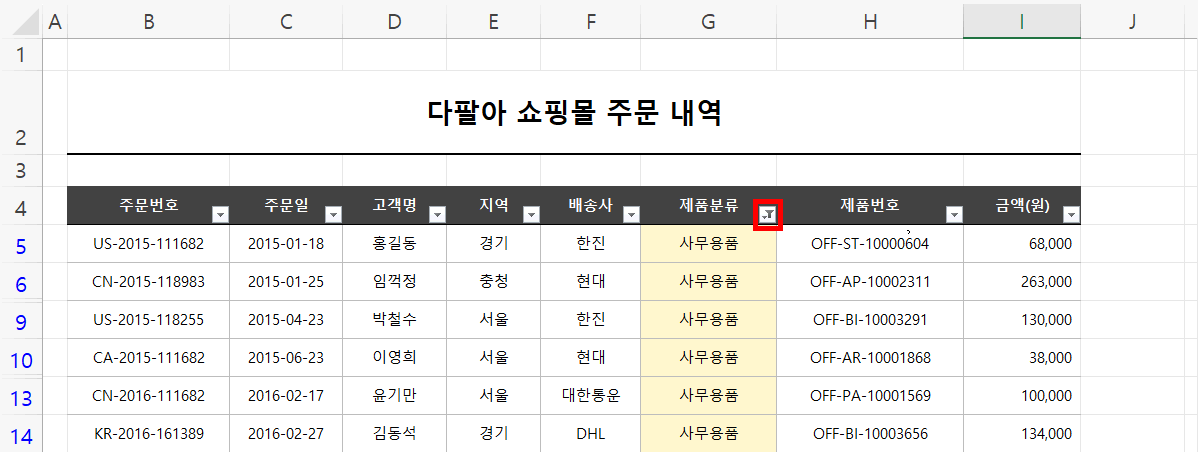
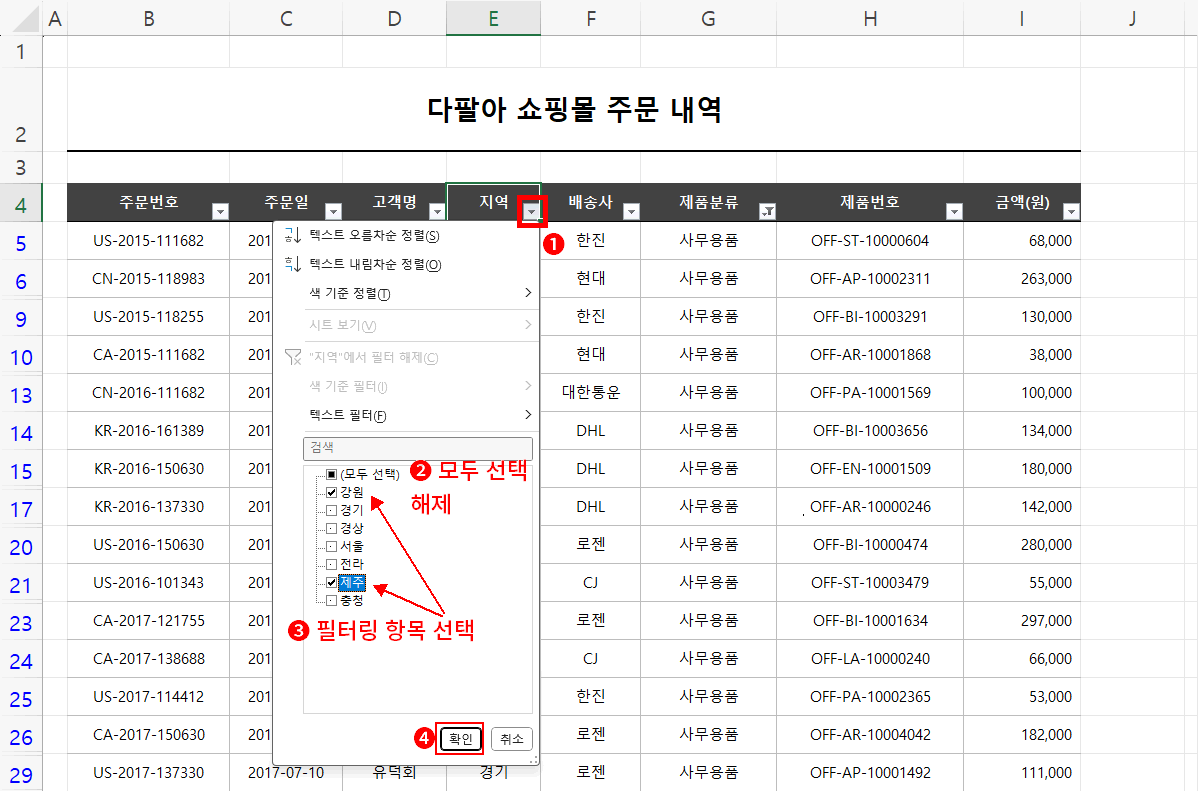
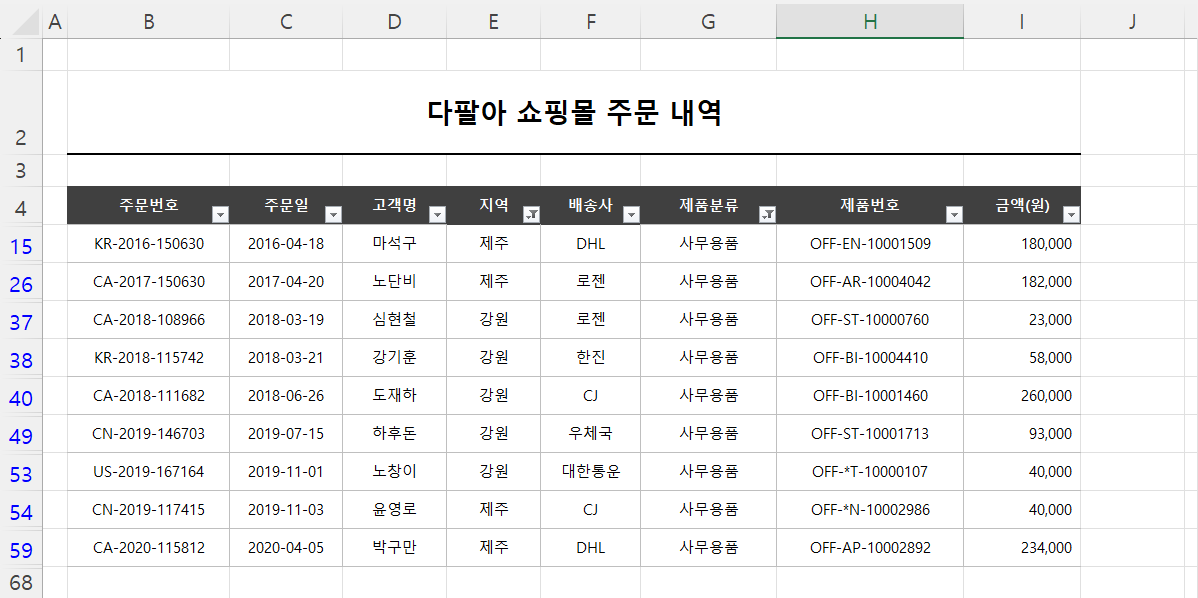
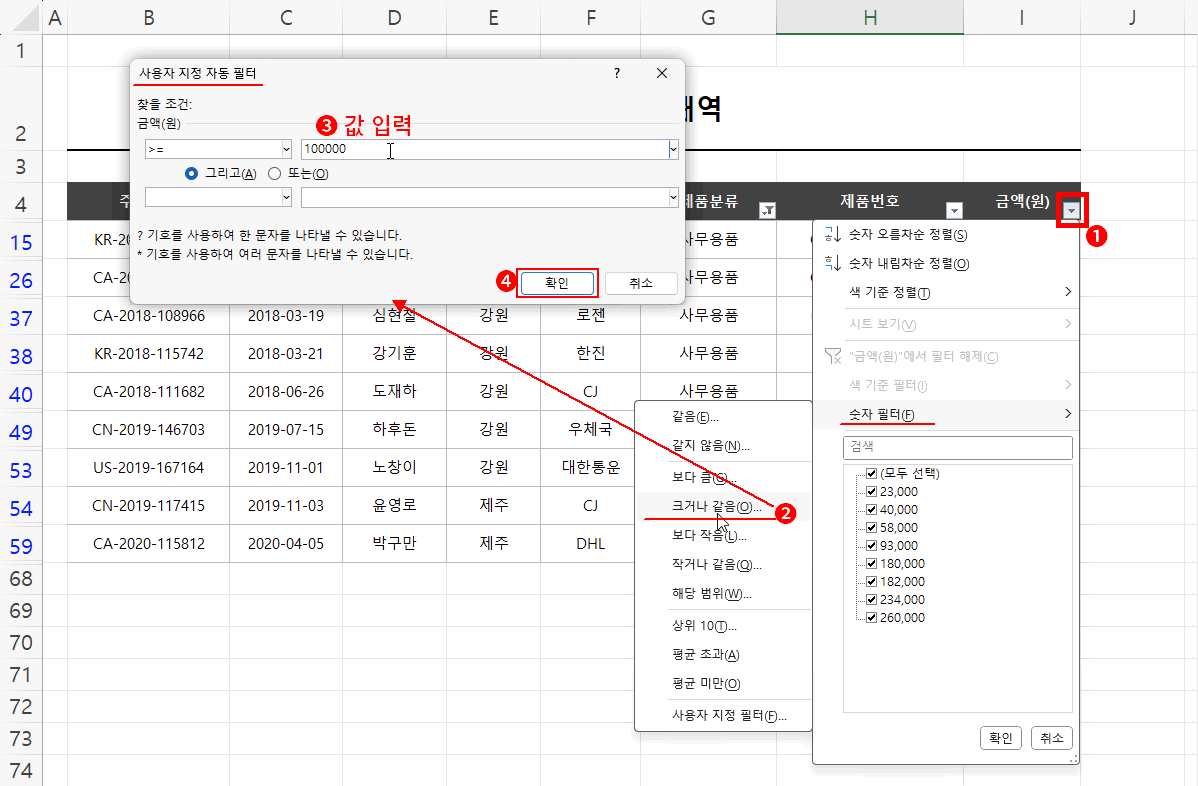
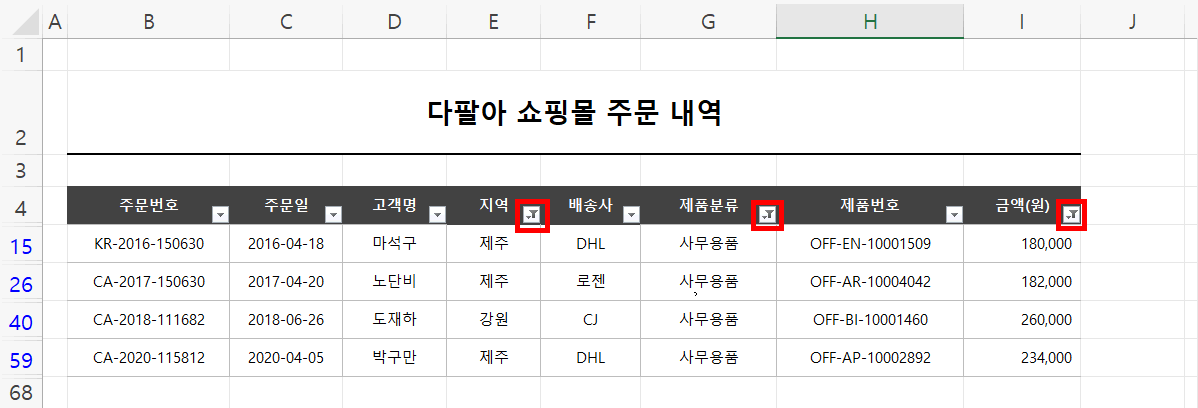
 만으로 필터링 유무를 판단할 수 있다는 것입니다.
만으로 필터링 유무를 판단할 수 있다는 것입니다.